A chaque installation d’une nouvelle application, Android se charge de créer automatiquement un raccourci sur le bureau de votre mobile. Contrairement à Windows, le système d’exploitation mobile de Google ne vous permet pas de changer l’image de l’icône, ni même le nom associé à celle-ci. Heureusement il existe un moyen de contourner cette interdiction.
Personnaliser le bureau d’Android
Aussi étonnant que cela puisse paraître, Android ne dispose pas d’un module digne de ce nom permettant de véritablement personnaliser l’écran de son mobile. On peut il est vrai déplacer les icônes, rajouter des widgets mais rien n’a été prévu pour changer facilement les icônes de ses applications préférées. Et pourtant cette fonction s’avère indispensable pour donner à son smartphone un look totalement personnel.
Les launchers proposent très souvent de multiples options permettant de personnaliser l’écran d’accueil de son mobile. Malheureusement ces lanceurs sont loin d’être exempt de défauts. Certains sont de gros consommateurs de batterie et d’autres font carrément ralentir les machines sur lesquelles ils sont installés.
Modifier les images de vos icônes
Pour changer les icônes du bureau de votre mobile sans avoir à effectuer des manipulations trop complexes, il vous faudra installer l’application gratuite Desktop VisualizeR. Ce petit utilitaire disponible sur le Play Store va vous permettre de créer un raccourci à partir de vos images préférées. L’opération ne vous prendra que quelques secondes. C’est d’ailleurs à se demander pourquoi celle-ci n’est pas proposée par défaut sur tous les téléphones Android.
- Ouvrez le Play Store de Google
- Dans le champ de recherche tapez Desktop VisualizeR
- Cliquez sur le bouton Installation pour lancer le téléchargement de l’application
- Lancez Desktop VisualizeR
- Appuyez sur le bouton Sélectionnez l’icône puis choisissez dans la liste le type d’image que vous souhaitez associé à votre raccourci (photos personnelles, pack d’icônes etc..)
- Cliquez ensuite sur le bouton Action et sélectionnez l’application de votre choix
- Dans le champ étiquette, vous avez la possibilité de renommer votre icône en lui donnant le nom que vous voulez
- Validez en appuyant sur la touche OK
Voilà vous venez de créer un raccourci personnalisé. Maintenant il ne vous reste plus qu’à supprimer les anciennes icônes de votre bureau. Attention, les pastilles de notifications apparaissant sur l’appli gérant les SMS n’apparaîtront plus une fois celle-ci personnalisée. A noter que vous trouverez sur le net des centaines de packs d’icônes déjà faîtes pour changer le look de votre smartphone.
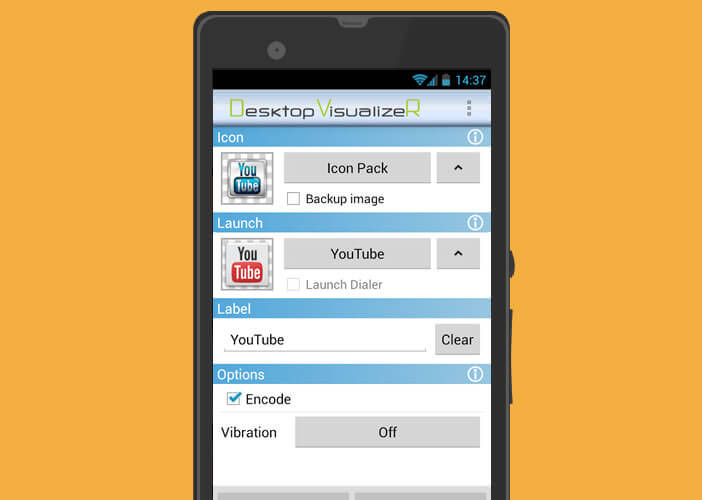
11 commentaires
Salut à tous, Messieurs et Mesdames,
Je vais essayer votre programme conçu pour changer l’image des icônes de bureau. Si cela marche je reviendrai vous féliciter parce que cela m’aura vraiment apporter une réponse à un besoin important. Alors à bientôt!
Bonsoir
Peut-on choisir la taille des icônes créées ?
Bonjour Franck,
Les icônes créées par l’application Desktop VisualiZer sont conforme à la taille imposée par Android. Si vous voulez les agrandir il faudra utiliser une autre application. Voici la métohde pour changer la taille des icônes sur un smartphone Android https://www.prodigemobile.com/tutoriel/agrandir-icones-applications/
Bonjour. Je voudrais passer d’un affichage icônes à un affichage liste dans mes dossiers sur ma tablette Acer One 8. Je n’ai aucune idée comment procéder. Si quelqu’un peut m’aider. Merci.
Bonjour Christian,
Je sais que sur mon smartphone Acer Liquid 76 on peut personnaliser l’affichage du menu. Par contre je ne suis pas certain que ça fonctionne aussi sur les tablettes de la marque. Je te donne quand même l’info.
Il faut cliquer sur le bouton Menu pour lancer la liste des applications installées sur ta tablette. Puis il faut cliquer sur l’onglet Applis qui se trouve en haut à gauche de l’écran. Dans le menu tu vas sélectionner la rubrique personnaliser. Voilà en espérant que ça fonctionne sur ton Acer One
Bonjour, pas moyen de changer les icônes, message d’erreur : veuillez ajouter un raccourci de la launcher et sélectionnez desktop visualizer (icon with light blue arrow). J’ai téléchargé Nova Launcher. Et maintenant je fais quoi ? J’ai farfouillé. Mais je ne vois toujours pas. Si quelqu’un peut m’éclairer. Merci d’avance.
Bonjour Collaud,
Tu vas commencer par supprimer l’application desktop visualizer. Tu lances ensuite Nova Launcher et tu vas dans les paramètres de ce lanceur d’applications. Tu vas ensuite cliquer dans Apparence puis sur Icônes systèmes. Une petite fenêtre va s’ouvrir et te proposer d’activer l’un des packs d’icônes installés sur ton smartphone. Tu trouveras dans le Play Store un large choix d’icônes.
Nova Launcher propose également de modifier les icônes individuellement. Pour cela il te faudra ouvrir le tiroir d’applications puis de laisser ton doigt appuyé quelques secondes sur l’icône que tu souhaites modifier. Fais-la ensuite glisser sur le bouton Modifier. Dans le menu de personnalisation des raccourcis, tu vas cliquer sur l’icône. Tu pourras ensuite remplacer le visuel par l’un des éléments se trouvant dans ta galerie ou dans les packs d’icônes.
J’espère avoir été clair. N’hésites pas à me poser des questions.
J’espère que ça sera utile.
Bonjour Manuella
Beaucoup de personnes pensent que ce changement est uniquement esthétique. Et bien pas du tout. J’ai changé l’icône des raccourcis sur le bureau de mon téléphone Android et je peux te dire que ça m’a changé la vie. Tu peux ainsi attribuer la couleur de ton choix. Pour ma part les réseaux sociaux possèdent des icônes avec une dominante bleue et jaune pour les applis photos.
Pourquoi on n’a pas la possibilité comme avec un de mes anciens téléphones, la possibilité d’aller consulter la liste des icônes qui puissent s’afficher sur le haut dans la barre en haut à droite ou à gauche sans être obligé d’aller sur internet ?
Bonsoir,
Je ne trouve pas Desktop Visualizer dans Google Play.
Est-ce qu’il existe toujours ?